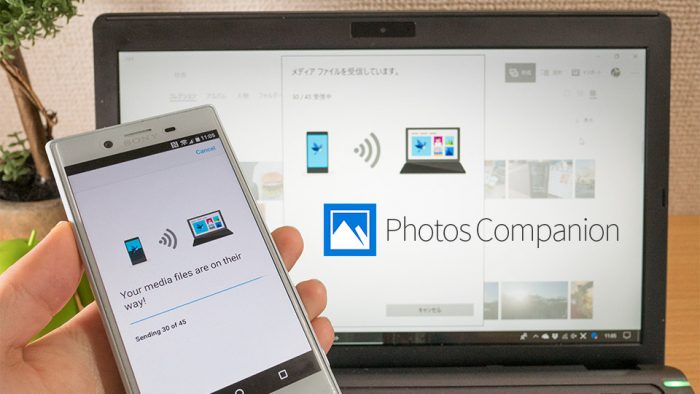Photos Companionは、スマホの画像をWindows 10の「フォト」にかんたんにインポートできるアプリです。PCとスマホが同じWi-Fi上にあるという条件がありますが、ケーブルを繋ぐことなく簡単に取り込めます。
- 本記事は広告およびアフィリエイトプログラムによる収益を得ています。
Photos Companionの使い方
まずはWindows 10の「フォト」で準備が必要です。
右上の三点リーダーをクリックし、「設定」を開きます。
設定の下の方、「プレビュー」というところに「Wi-Fi経由でのモバイル インポート機能に対するMicrosoftテストをサポートする」という項目があるのでオンにします。(これが表示されない場合はWindowsの更新プログラムでアップデートの有無を確認しましょう。)
オンにした後、一度「フォト」を終了して、もう一度起動します。
フォトを再起動すると、メニューの「インポート」の中に「Wi-Fi経由でモバイルから」という項目が加わっています。これをクリック。
これでスマホと接続のためのQRコードが表示されます。
ここでスマホ側の操作に移ります。
スマホ側で『Photos Companion』を起動し、「Send Photos」というボタンをタップします。するとQRコード読み取り画面になるので、PC上に表示したQRコードを読み取らせます。
続いて、スマホ側でPCに取り込みたい画像を選択します。選び終わったら「Done」をタップ。これでPC側に選んだ画像がインポートされます。
あっという間に取り込めました。
取り込んだ画像はユーザーフォルダのピクチャの中、Imported from Photos Companionフォルダに保存されます。
PCとスマホと両方での準備が必要というのが少し面倒ですが、取り込み自体は簡単にできます。複数人のスマホで撮影した画像を1つのPCにまとめるときには便利かもしれません。
ブロガーイベントなどでスマホで写真を撮って、それを素早くPCに取り込んでPCで編集、なんていうときにもいいかもしれません。
-
制作: Microsoft CorporationGoogle Playでダウンロード